対処方法
フィッシングメールの確認
メール内のリンクを押す前に以下をご確認ください。
1. 公式ブランドロゴが表示されているか
JCBからお客さまへ送信するメールの一部には、下の公式ブランドロゴが表示されます。受信したメールのアイコンをご確認ください。
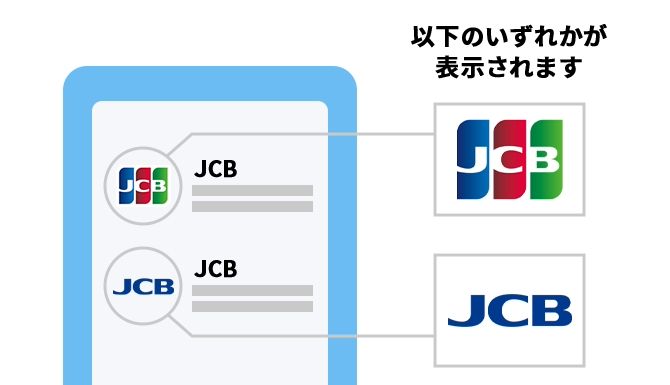
お送りするメールや受信するメールサービスによっては、ロゴが表示されない場合があります。
<対象のメールサービス>
- Yahoo!メール
- Gmail
- iCloudメール
- auメール
- NTTドコモメールをご利用の場合は、上の公式ブランドロゴではなく、「公式アカウントマーク」が表示されます。
- 上のメールサービス以外をご登録の場合は、以下よりご登録メールアドレスの変更が可能です。
2. 不審なファイルが添付されていないか
3. メールアドレスのドメインがJCBのものか
受信したメールアドレスの@以降が、以下のいずれかと同じかご確認ください。
ドメインは偽装される可能性があるため、必ず他の注意事項と併せてご確認ください。
<JCBからお送りする主なメールアドレスのドメイン>
- ***@qa.jcb.co.jp
- ***@cj.jcb.co.jp
- ***@info.jcb.co.jp
- ***@jcb.co.jp
<J/Secureご利用時>
- ***@mail-jcn.dnp-cdms.jp
- 「***」の部分の文字列は固定ではありません。
- 上のJCBのドメインが表示されている場合でも、差出人に他のメールアドレスが含まれていないか、確認してください。
4.リンク先が本物か
フィッシングサイトへ誘導され、個人情報の入力を促される可能性があります。次の点などに注意して、URLが偽装されていないか、確認してください。
- メールに記載されているURLがJCBのものか
- マウスオーバーした際に表示されるURLもJCBのものか
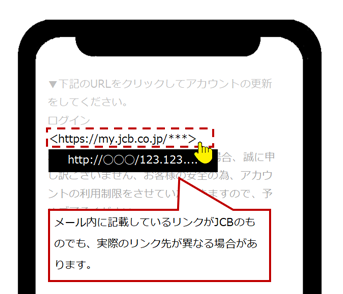
フィッシングサイトの確認
個人情報を入力する前に以下をご確認ください。
1.URLが偽装されていないか
見た目はJCBのURLであっても、URLが偽装されたWEBサイトが表示されることがあります。次の点に注意して、偽装されたWEBサイトでないか確認してください。
- アドレスバーが表示されており、画像で上書きされていないか
- 情報入力画面がポップアップで表示されていないか
- MyJCBのログイン画面でMyJCB ID/MyJCBパスワード以外の情報を確認されていないか
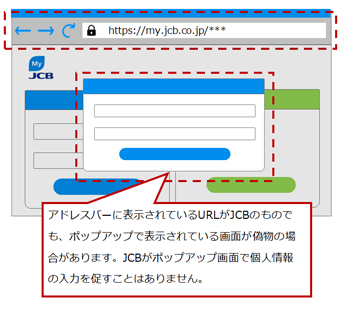
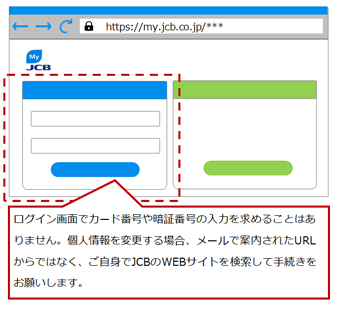
2.アドレスバーに鍵マークがあるか
アドレスバーに鍵マークが表示されていないWEBサイトでは個人情報を入力しないでください。また、パソコンから閲覧している際は鍵マークをクリックし、証明書の発行先が「JCB Co.,Ltd.」となっていることを確認してください。
- 鍵マークはSSL/TLSという通信技術によってやり取りが暗号化されている場合に表示されます。鍵マークが表示されたサイトは改ざん・なりすましが防止され、「認証局」により身元が保証されていることを表します。
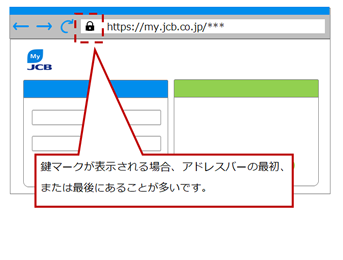
フィッシング対策の最新情報は「フィッシング対策協議会」のWEBサイトよりご確認ください。
不審なサイトに個人情報を入力してしまった場合
カード番号・暗証番号・有効期限・セキュリティコードを入力してしまった場合
速やかにJCB紛失盗難デスクまでご連絡ください。カードの停止・再発行をご案内します。
MyJCBのID・パスワードを入力してしまった場合
MyJCBのID・パスワードを変更をしてください。
安全・安心のJCBカード
安全に、安心してカードをご利用いただけるよう、様々なセキュリティ対策を行っています。